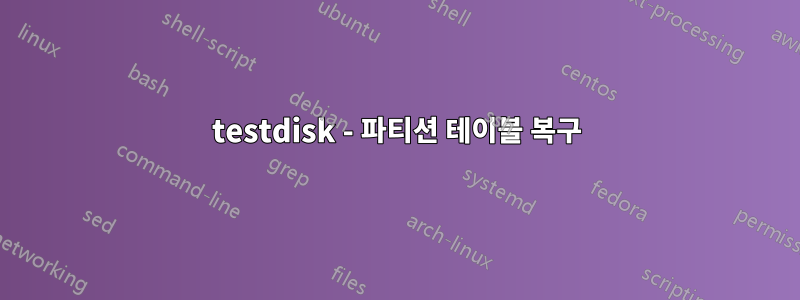
노트북의 파티션 테이블을 파괴했습니다.
Testdisk는 다음을 보고합니다.
Disk laptop.img - 250 GB / 232 GiB - CHS 30402 255 63 (RO)
Partition Start End Size in sectors
>P MS Data 435868 456606 20739 [NO NAME]
P MS Data 19232600 19235479 2880 [NO NAME]
D MS Data 41945087 83890143 41945057
D MS Data 57151486 168579069 111427584
D MS Data 67637246 141037565 73400320
D MS Data 151523326 193466365 41943040
D MS Data 170617328 170618223 896
D MS Data 170631168 170634047 2880
D MS Data 171338232 171344405 6174 [Boot]
D MS Data 172008235 172231918 223684 [NO NAME]
P MS Data 193466368 214437887 20971520
D MS Data 217321375 225321678 8000304 [root]
D MS Data 224923646 308809725 83886080 [media]
D MS Data 308809728 420237311 111427584
D MS Data 418910206 481824765 62914560 [vmimages]
내 파티션 테이블에는 3개의 기본 파티션이 있습니다.
1. WinXP Home
2. /boot
3. LVM
LVM 내부에는 9개 또는 10개의 LVM 파티션이 있었습니다. 그 중 하나는 내 집이었습니다(luks로 암호화됨).
testdisk는 내 파티션 테이블이나 다른 파티션을 복구할 수 없습니다. [P]가 있는 파티션에는 유용한 데이터가 없습니다.
dd를 사용하여 파티션을 추출하고 가능한 한 많은 파일을 복구하려고 합니다. 예를 들어 어떻게 추출할 수 있는지에 대한 아이디어가 있습니다. 위 testdisk 보고서의 [root] lvm 파티션은 무엇입니까?
내 디스크도 손상되었을까 걱정됩니다.
답변1
알았어, 지금까지 내가 한 일은 이렇다. 다른 사람들이 스트레스를 받는 순간에 이 글을 읽지 않기를 진심으로 바랍니다.
그래서 두 가지가 필요해요
a. partition table
b. LVM configuration.
내 디스크 이미지에 어떤 것이 있나요? 유용한 정보를 추출하려면 디스크 이미지에서 문자열을 검색하세요.
# strings -t d laptop.img > laptop.img.str
이 파일은 매우 큰 파일일 수 있다는 점을 명심하세요. 250Gb 디스크의 경우 내 laptop.img.str은 약 60Gb입니다!
이를 수행해야 합니다. 250Gb 디스크 이미지 파일이 아닌 60Gb 파일에서 검색하는 것이 훨씬 더 효율적입니다.
# head -1 /etc/lvm/backup/VG_file
다음과 같은 결과가 반환됩니다.
# Generated by LVM2 version 2.02.98(2) (2012-10-15): Mon Nov 5 09:10:16 2012
이제 laptop.img.str에서 "# 생성된 LVM2 버전"을 검색해야 했고 그렇게 했습니다.
# grep -E --color '# Generated by LVM2 version ' laptop.img.str > LVM2.extracts
나는 많은 것을 발견했습니다. 내 날짜와 다음을 정렬했습니다.
24956608512 # Generated by LVM2 version 2.02.97(2) (2012-08-07): Sat Sep 22 16:22:39 2012
결과였습니다.
okei lvm2 구성에 유용한 것이 있습니다.
다음 단계.
거의 모든 디스크에는 512바이트 섹터가 있으므로 계산해 보세요.
# echo 24956608512/512|bc
48743376
흠 흥미로운 것을 찾을 수 있기를 바랍니다.
# dd if=laptop.img bs=512 skip=48743376 count=1
사실 아주 아름다운 것이 내 화면에 나타났어요
# Generated by LVM2 version 2.02.97(2) (2012-08-07): Sat Sep 22 16:22:39 2012
contents = "Text Format Volume Group"
version = 1
description = "Created *after* executing 'lvextend -l +100%FREE /dev/vg01/mmoviess'"
creation_host = "mylaptop" # Linux mylaptop 3.5.3-1-ARCH #1 SMP PREEMPT Sun Aug 26 09:14:51 CEST 2012 x86_64
creation_time = 1348320159 # Sat Sep 22 16:22:39 2012
개수를 1에서 4로 변경하면 이제 전체 LVM2 conf 파일이 생겼습니다. 안전한 곳에 백업하고 파티션 테이블을 계속 사용하세요.
이제 3개의 기본 파티션이 생겼습니다. sda1 - sda2 - sda3 그래서 나는 laptop.img.str에서 그것들을 검색하려고 생각했습니다.
마지막으로 위의 단계를 통해 나는 이것을 발견했습니다.
Disk /dev/sda: 250.1 GB, 250059350016 bytes, 488397168 sectors
Units = sectors of 1 * 512 = 512 bytes
Sector size (logical/physical): 512 bytes / 512 bytes
I/O size (minimum/optimal): 512 bytes / 512 bytes
Disk identifier: 0x000b13ab
Device Boot Start End Blocks Id System
/dev/sda1 * 20 41945087 20972534 7 HPFS/NTFS/exFAT
/dev/sda2 41945088 42469375 262144 83 Linux
/dev/sda3 42469376 488397167 222963896 8e Linux LVM
Testdisk 보고서는 전혀 도움이 되지 않았습니다.
hexdump는 나의 새로운 가장 친한 친구가 되었습니다!
또한 유용합니다: -a -b 매개변수를 사용하여 grep 및 오프셋 매개변수를 사용하여 losstup! 추가 소프트웨어 없음 - 추가 설치 없음 - 아무것도 없습니다.
강력하게 사용하는 기본 cmd입니다.


